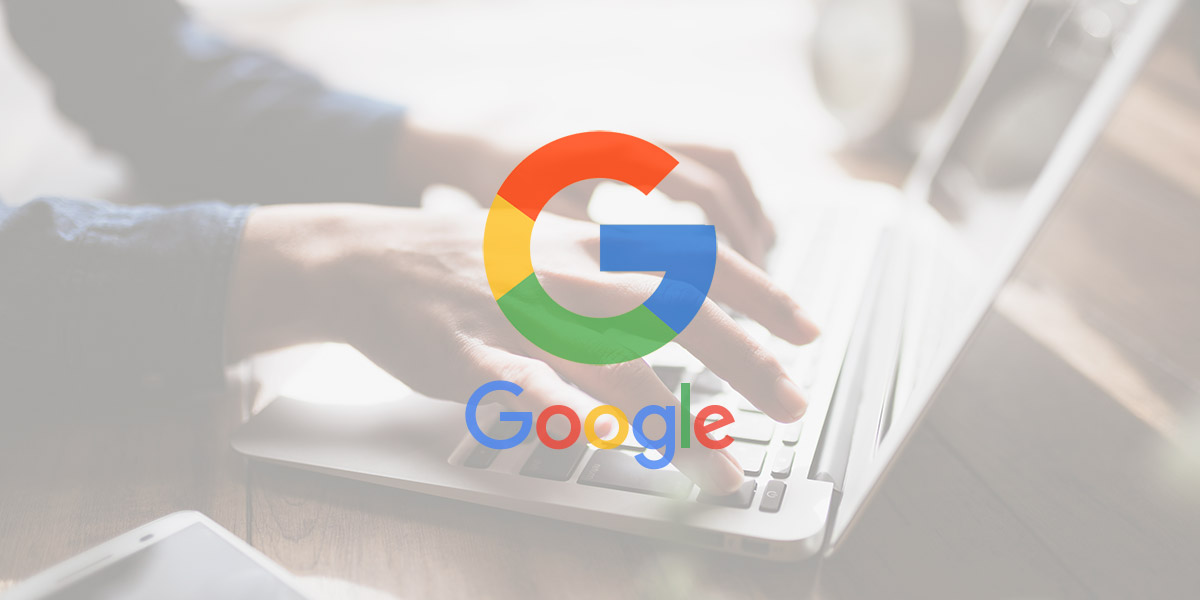- PowerPointのファイルにフォントを埋め込んで、開くパソコンによってフォントが変わらないようにする方法
サーチコンソール「ビューが選択されていません」エラー解除手順
サーチコンソール「ビューが選択されていません」エラー解除手順
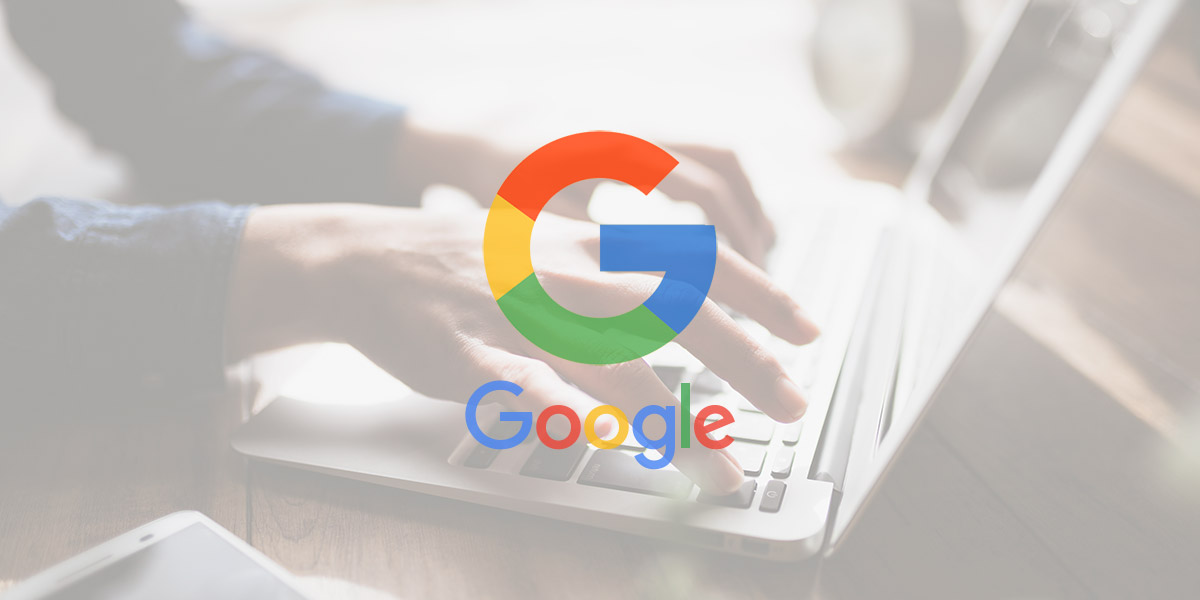
この記事は公開から1年以上経過しています。
こんにちは、チーフクリエイターのSHOJIです。
前回お届けした豆知識『Googleアナリティクス4(GA4)とサーチコンソールの連携方法』では、アナリティクスとサーチコンソールとの関連付けの設定についてご紹介しました。
その関連付け設定の際、アナリティクスプロパティに「ビューが選択されていません」なんて表示され焦ったりしませんでしたか?
そこで今回は『サーチコンソール「ビューが選択されていません」エラー表示の解除』と題して、解除方法の設定について解説していきます。
解除方法
① サーチコンソール[設定]→[協力者]と進んで「ビューが選択されていません」と表示されていないか確認します。
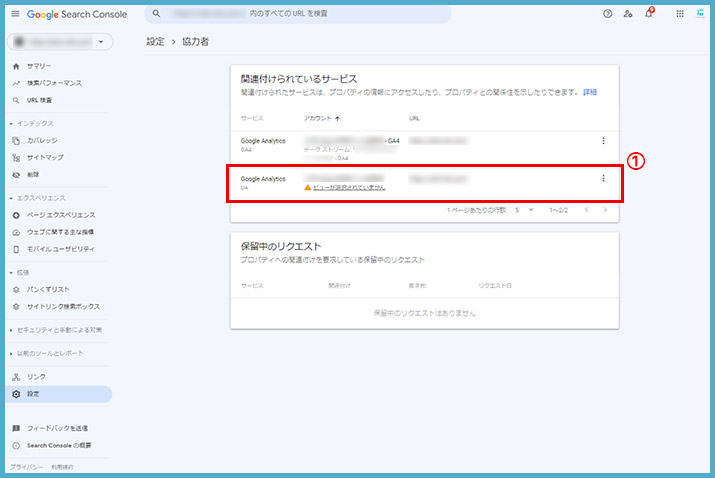
②「ビューが選択されていません」と表示されているアナリティクスプロパティ右の三点リーダー(その他の操作ボタン)をクリックして[別のビューを選択]をクリックします。
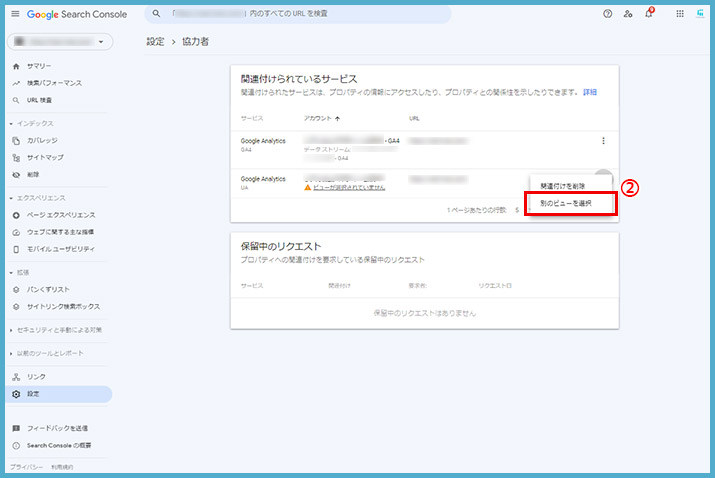
③「Serch Console Insightsで使用するビューを選択してください」とウインドウが表示されるので、使用するビューにチェックが入っていることを確認して、右下の[確認]をクリックします。
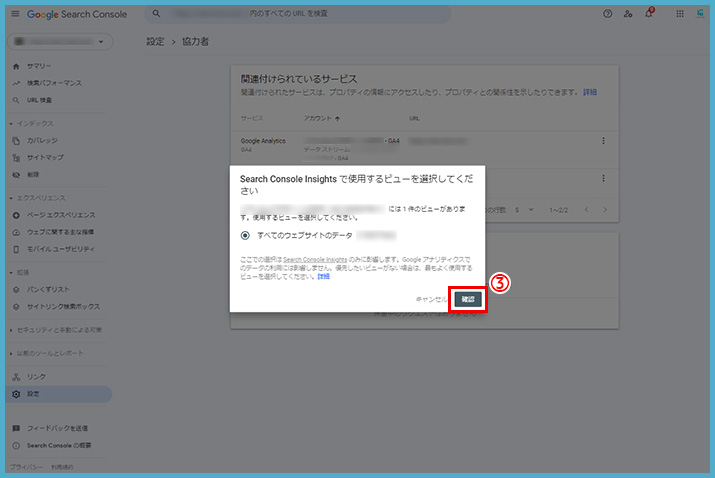
④ ビューが更新されます。
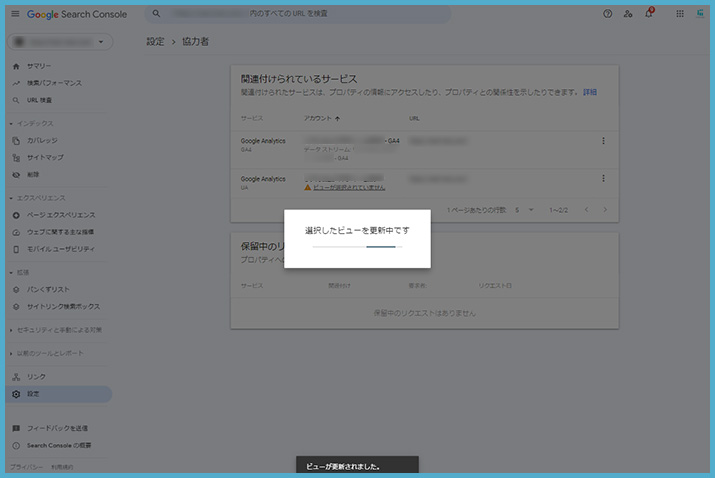
⑤[関連付けられているサービス]画面へと切り替わりますが「ビューが選択されていません」の表示はそのままなので、この画面のまま強制リロードすると表示が消えます。
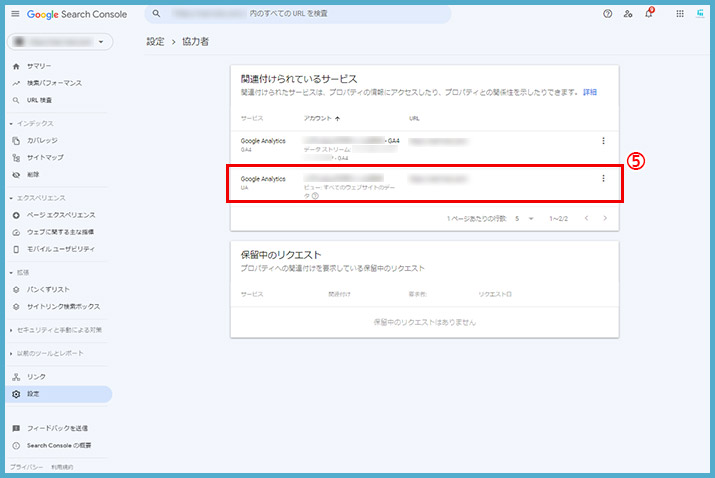
以上の設定で、サーチコンソール「ビューが選択されていません」表示の解除が完了します。
あとがき
最終的に強制リロードをするために「最初から強制リロードすればいいのでは?」と思われるかもしれませんが、①の段階で強制リロードしても表示は消えないため、結局この手順となります。
「ビューが選択されていません」と表示されていてもサーチコンソールから何の通知もなく、特に問題なく機能してはいるのですが、こんな表示がされていると気持ちいいものではないですよね。
また、この記事を見てはじめてこのエラー表示を知った方は、一度確認してみてください!
[Webの豆知識]関連記事
- Google Chromeのホーム画面をカスタマイズ!背景を画像やGIFに変える方法
- インフォコネクトのkintone活用【日常運用プロセス管理編】
- 朝が楽しみになる!Androidスマホでアラーム音を好きな曲に設定する方法
- Illustratorでアピアランスを別オブジェクトに簡単にコピーする方法
- 【Instagram】フィードに統一感を!プレビューアプリ"inpreview"で投稿計画。
Service
Contact
インフォコネクトに相談してみませんか?
経営コンサルティングからITサービス活用支援、ホームページ制作などに関するご依頼や、ご質問・ご相談など、なんでもお気軽にお問い合わせください。